お使いの PC が Windows 11 を実行していて、Copilot の登場を待ちわびていた方は、おそらくこの機能が実際には利用できないことに気づいたでしょう。これはバグではなく、「アップデートを確認」ボタンを必死にクリックする必要はありません。この状況は正常であり、欧州連合が望んでいます。
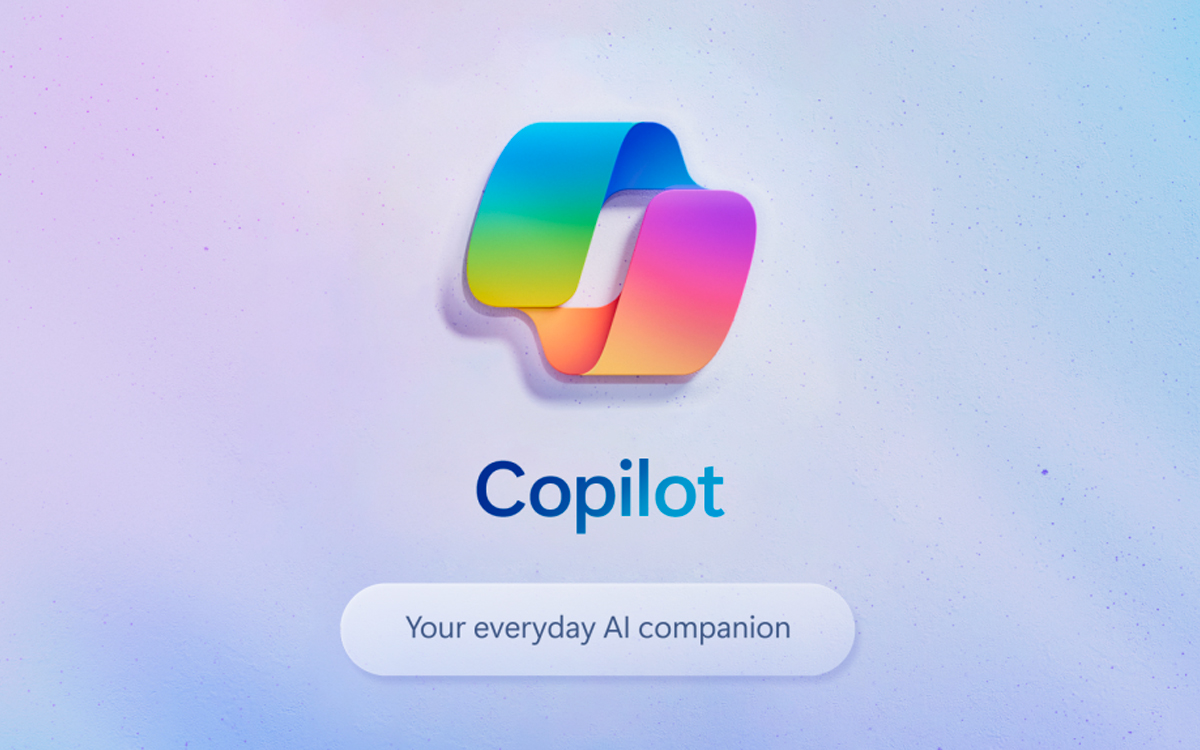
デジタル市場に関する法規制欧州連合はまた独自の行動をとった。 Microsoft は、Windows 上の Copilot の恩恵を受ける最初の市場が北米、アジアおよび南米の一部であることを確認しました。 「欧州経済領域はサービスを提供されるだろう」準拠したサービスを提供でき次第DMA の規則に従います」とレドモンド氏は言います。
実際、欧州委員会は月初めに次のように指定しました。サービスが法的義務を遵守していない6社これは、反競争的慣行と闘い、公正なデジタル市場を促進することを目的としたこの法律によって課されています。 Microsoft は、ピン留めされた企業のこの「ブラック リスト」の一部です。ガファムTikTokの親会社に加えて。
したがって、具体的には、最後の更新Windows 11 の Moment 4 はすべての約束を守っていないヨーロッパに住んでいる場合。そうは言っても、望まない場合は、レドモンドの会社が Windows を準拠させるのを待ちますWindows 11 で人工知能を直接利用するためのヨーロッパの法律に基づくサイトコンピュータベースCopilot をアクティブ化する方法を教えてください。
注ぐWindows 11 Moment 4 で Copilot を有効にする(システムは明らかに最新である必要があります)、単純に次のようにします。
- を開きますコマンドプロンプト、Win + R ショートカット経由
- 引用符を付けずに「」と入力します。Microsoft-edge://?ux=copilot&tcp=1&source=taskbar»
[Copilot] ウィンドウが表示されるはずです。使用するたびにこの操作を繰り返す必要があることに注意してください。Microsoft の日常的な AI アシスタント。また、専用ショートカット(Win+C)でAIを召喚することはできません。したがって、このヒントはそうではありません理想的ではありませんが、それでも非常に便利ですより永続的な解決策を待っている間。




